Amikor elindítja a MacBookot, és megpróbál dolgozni, a számítógép valamilyen módon folyamatosan a következő üzenetet mutatja: Az asszisztens szeretné használni a bejelentkezési kulcstartót. Rákattinthat a Mégse gombra, de hamarosan kiderül, hogy ez nem működik. Ezután elkezdhet aggódni, ha ez rosszindulatú program, vagy bosszankodhat, mert nem tudja, mit tegyen. Most már nem kell aggódnia, mivel ez a bejegyzés megadja a pontos választ, amire szüksége van, hogy megmentse Önt ettől a bosszantó kulcstartó-problémától. Kövesse az alábbi útmutatót, hogy gyorsan eltűnjön az asszisztens, aki használni kívánja a bejelentkezési kulcstartó riasztást.
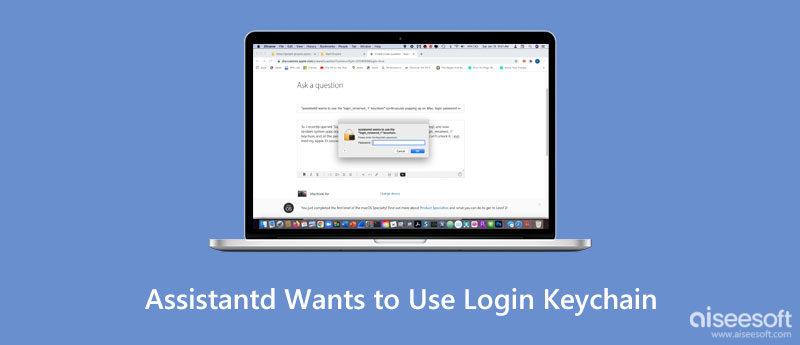
Az Assistantd tulajdonképpen a kulcstartó jelszavaihoz, az iCloudhoz és a Sirihez kapcsolódik, amelyet arra használnak, hogy az alkalmazások hozzáférhessenek a rajta tárolt fiókokhoz és jelszavakhoz. kulcstartó Access, majd az alkalmazások felajánlhatják a fiókhoz tartozó szolgáltatásokat. Ha folyamatosan azt látja, hogy a felugró segéd szeretné használni a bejelentkezési kulcstartót a Mac-en, ne essen pánikba, és ez sem a MacBook tönkremenetelének jele. Ez főleg azért történik, mert a kulcstartó zárolva van, amikor a Mac egy ideig inaktív, vagy a felhasználói jelszava és a kulcstartó jelszava nincs szinkronban, ami arra készteti az asszisztenst, hogy engedélyt kérjen, és megjelenik a riasztás.
Miután megtudta, miért látja az asszisztens figyelmeztetését, és szeretné használni a bejelentkezési kulcstartót, itt az ideje, hogy megtanulja, hogyan oldja meg a problémát és állítsa le a bosszantó felugró ablakot.
1. megoldás: Kapcsolja ki a kulcstartó automatikus zárolását
Előfordulhat, hogy egyes jelszavak helyileg tárolódnak a Mac számítógépen a helyi tárolóban, és a kulcstartó automatikusan zárolható, ha egy ideig nem végeznek műveletet, ami megakadályozza az alkalmazások jelszavakhoz való hozzáférését. Ezért kikapcsolhatja a kulcstartó automatikus zárolását, és az asszisztenst szeretné használni a bejelentkezési kulcstartó előugró ablaka.
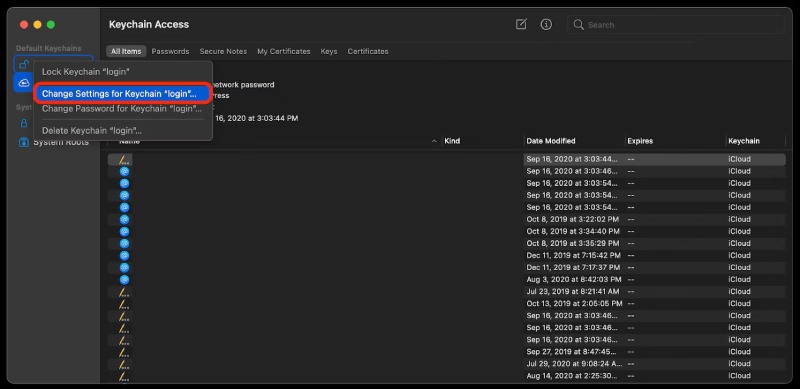
2. megoldás: Hozzon létre új kulcstartót
Ez a megoldás nem az előző kulcstartó megváltoztatása, hanem a tároló másolatának elkészítése.
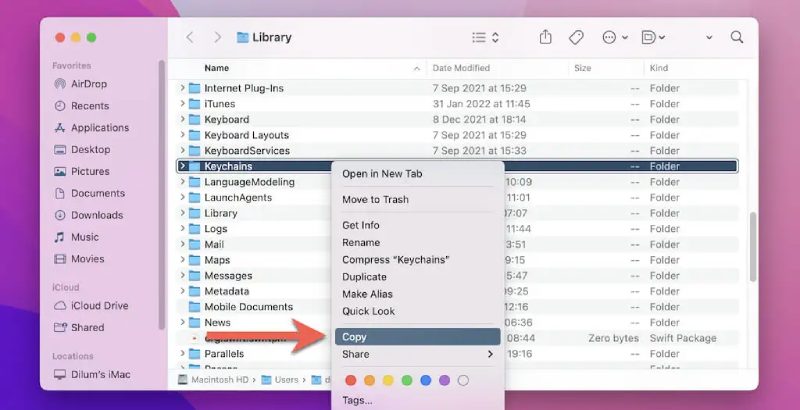
3. megoldás: Kulcstartó elsősegélynyújtás
A Keychain First Aid segít a Mac-felhasználóknak megoldani a kulcstartókkal és jelszavakkal kapcsolatos felugró ablakokkal kapcsolatos legtöbb problémát, beleértve a figyelmeztetést: Az asszisztens a bejelentkezési kulcstartót szeretné használni. Néhány MacBook modellnél azonban előfordulhat, hogy nem találja meg ezt a funkciót, mivel az Apple eltávolította a Mac OSX 10.11.2 frissítése óta. Mielőtt látná az itt található lépéseket, győződjön meg arról, hogy a Mac rendelkezik ezzel a segédprogrammal. Eközben ha te felejtse el a kulcstartó jelszavát, a Kulcstartó elsősegély segítségével is segíthet a javításában.
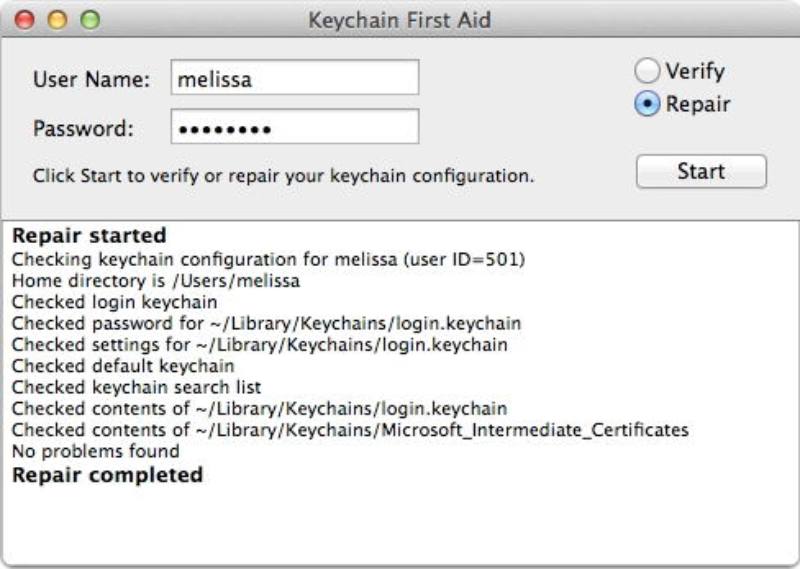
A jelszavak Mac számítógépen történő ellenőrzése és ellenőrzése mellett a Mac számítógépen helyileg tárolt iPhone jelszavait is egyszerűen ellenőrizheti a Aiseesoft iPhone jelszókezelő. Ez a program azt is megkönnyíti, hogy exportálja az iPhone jelszavait a Mac számítógépére, és készítsen biztonsági másolatot. Ebben a programban jól látható a jelszó létrehozásának dátuma is.

Letöltések
100% biztonságos. Nincsenek hirdetések.
100% biztonságos. Nincsenek hirdetések.


Hogyan lehet kijavítani a riasztási asszisztenst, aki kulcstartó jelszavak nélkül szeretné használni a bejelentkezési kulcstartót?
Tudod állítsa vissza a kulcstartókat, de ez törli az összes korábban ott tárolt jelszót. Ha nem emlékszik mindegyikre, vagy nincs biztonsági másolata, ne próbálkozzon ezzel. Egyszerűen nyissa meg a Keychain Access ablakot, és kattintson a Beállítások elemre a Kulcstartó hozzáférés ikonról a menüsorban. Ezután az új ablakban kattintson a Reset My Default Keychains gombra a visszaállításhoz és az új jelszó megadásához.
A Mac visszaállítása segít megoldani, hogy az asszisztens használja a bejelentkezési kulcstartó előugró ablakot?
Egyes felhasználók megpróbálták törölni az összes tartalmat a Mac lemezről, és visszaállítani a számítógépet, de ez haszontalannak tűnik, és nem tud segíteni a riasztás megszüntetésében.
Magától eltűnik a felugró figyelmeztetés: az asszisztens használni akarja a bejelentkezési kulcstartót?
Ha úgy gondolja, hogy a fenti megoldások túl bonyolultak, és folyamatosan a Mégse gombra kattint minden alkalommal, amikor a figyelmeztetés megjelenik, igen, egy időre eltűnik. De néhány perc múlva visszajön, ha olyan programhoz fér hozzá, amelyhez asszisztensre van szükség az engedélyezéshez.
Következtetés
A fenti 3 megoldás mind segíthet a riasztás megoldásában: Az asszisztens használni akarja a bejelentkezési kulcstartót, és folyamatosan felbukkan. Tehát, ha legközelebb ilyen előugró ablakkal találkozik, többé nem kell pánikba esnie, mivel azonosíthatja, hol van most a probléma. Ezután kövesse a fenti lépéseket, és hamarosan megszabadul a bosszantó felugró ablaktól.

Az iPhone Password Manager egy nagyszerű eszköz az iPhone-ra mentett összes jelszó és fiók megtalálásához. Ezenkívül exportálhatja és biztonsági másolatot készíthet jelszavairól.
100% biztonságos. Nincsenek hirdetések.
100% biztonságos. Nincsenek hirdetések.